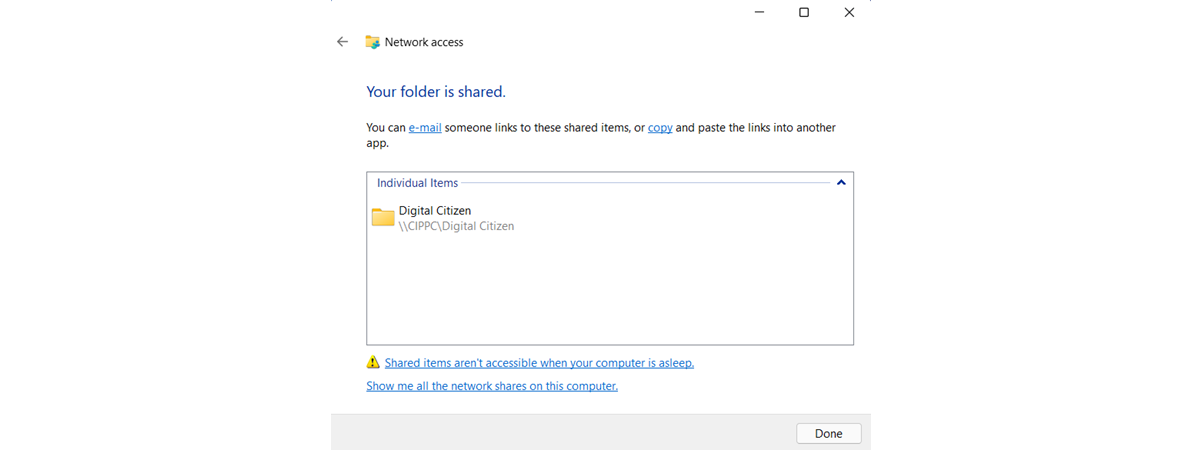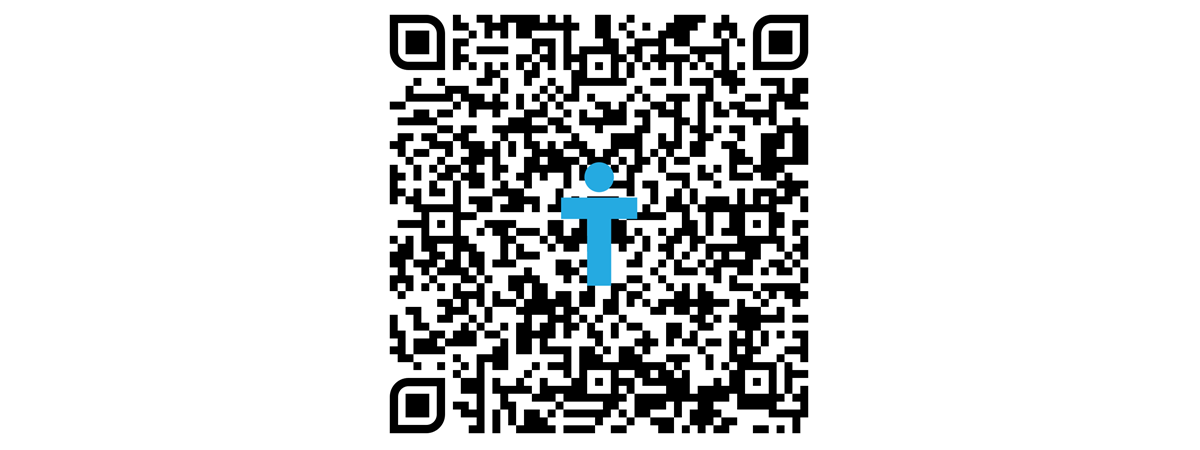
Vrei să creezi un cod QR, dar te întrebi ce unelte ar trebui să folosești pentru asta? Codurile QR pot fi foarte utile, în multe moduri diferite. De exemplu, dacă ești profesor, s-ar putea să vrei să înveți cum se creează coduri QR în Google Docs sau în Word, cu răspunsuri rapide pentru întrebările pe care le vei da elevilor tăi la următorul examen. Astfel, ei vor putea să vadă care erau răspunsurile corecte, dar numai după ce termină examenul. 🙂 Poate vrei să știi cum se creează coduri QR pentru videoclipuri, ca să poți oferi instrucțiuni detaliate pentru un anumit subiect? Până la urmă nu contează care este motivația ta - iată cum se creează coduri QR într-un browser web sau folosind un generator de coduri QR pe smartphone-ul tău (Android sau iPhone):
NOTĂ: Dacă nu știi ce sunt codurile QR și de ce sunt apreciate de mulți oameni, ar fi bine să citești acest articol mai întâi: Ce sunt codurile QR și de ce sunt ele utile?.
1. Cum creezi un cod QR pe calculator, folosind site-uri web care generează coduri QR
Așa cum îți poate confirma o simplă căutare pe Google, există multe site-uri web care pot genera coduri QR. Cel care ne place nouă cel mai mult este qrcode-monkey.com, acesta fiind complet gratuit, așa că îl vom folosi pentru a-ți arăta cum se creează un cod QR pe PC. Chiar dacă preferi să folosești un alt site web de coduri QR, pașii următori ar trebui să fie similari.
Pentru a crea un cod QR în navigatorul tău web, deschide site-ul generator de coduri QR pe care vrei să-l utilizezi. În captura de ecran de mai jos, poți vedea cum arată QRCodeMonkey. După ce se încarcă site-ul web, selectează tipul de informații pe care vrei să le salvezi sub forma unui cod QR. De obicei, poți alege între diverse tipuri de conținut, inclusiv URL, Text, Email, Phone (Telefon), SMS, vCard, Location (Locație), YouTube, WiFi etc. Noi vrem să creăm un cod QR care să ducă la site-ul nostru, așa că vom alege URL.
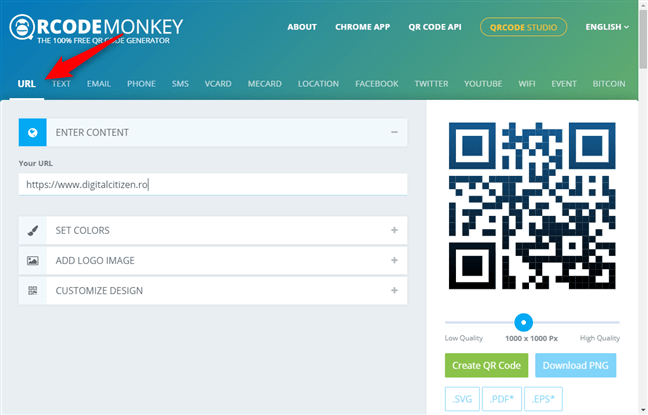
Selectarea tipului de conținut din codul QR
După ce ai ales tipul de conținut, generatorul de coduri QR îți arată diversele detalii pe care le poți salva. Acest lucru înseamnă, de obicei, că ai de completat cel puțin un câmp text. În cazul nostru, crearea unui cod QR cu URL înseamnă că trebuie să specificăm adresa site-ului web.

Introducerea conținutului codului QR
În cazul în care creezi un alt tip de cod QR, cu alt tip de conținut, probabil că vei avea alte câmpuri text de completat. De exemplu, crearea unui cod QR pentru un videoclip poate fi foarte simplă - introduci linkul clipului video de pe YouTube. Însă, crearea unui cod QR pentru o carte de vizită poate necesita multe detalii, nu doar adresa site-ului tău web.
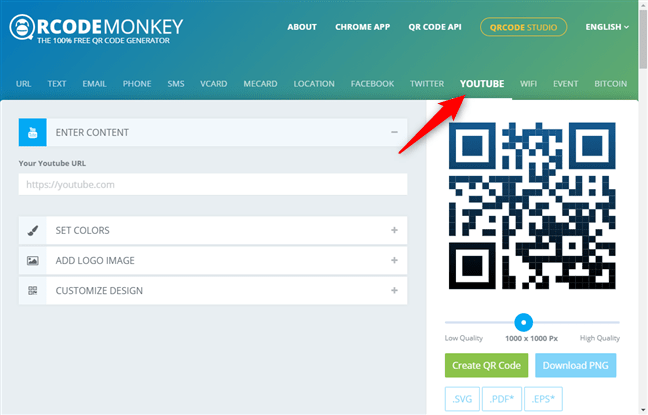
Cum creezi un cod QR pentru un videoclip de pe YouTube
Dacă tot ce ai vrut a fost să creezi un cod QR și nu te interesează detaliile vizuale, acum poți să apeși pe butonul “Create QR Code” (Creare cod QR) și gata - ai terminat.
Însă, ce faci dacă partea vizuală este importantă pentru tine și vrei să personalizezi modul în care arată codul tău QR? Majoritatea site-urilor web generatoare de coduri QR, inclusiv QRCodeMonkey, îți permit să personalizezi culorile și stilul codurilor QR pe care le creezi. Unele dintre ele îți dau inclusiv posibilitatea de a adăuga un logo în codul tău QR.

Personalizarea codului QR
Selectează rezoluția în pixeli a codului QR generat, folosind cursorul Quality (Calitate). Dacă intenționezi să tipărești codul QR, este preferabil să alegi o rezoluție mai mare. Apoi, apasă pe butonul “Create QR Code” (Creare cod QR) pentru a vedea cum arată codul tău QR.
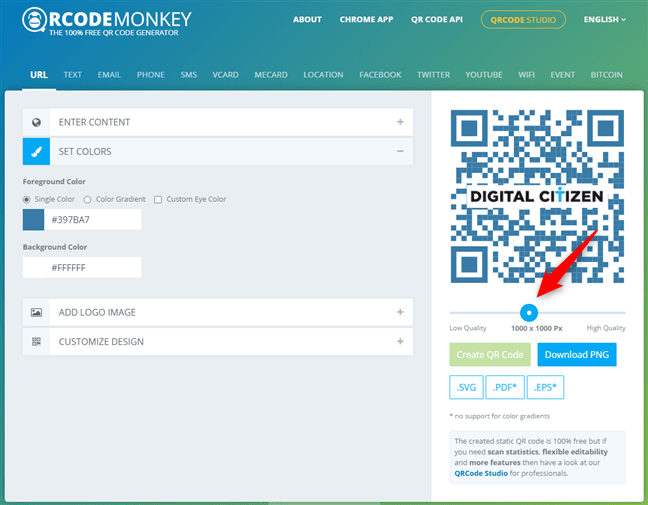
Setarea dimensiunii codului QR
NOTĂ: Înainte de a descărca acel cod QR pe care l-ai creat, s-ar putea să vrei să te asiguri că funcționează exact așa cum ai intenționat. Pentru a face acest lucru, folosește-ți aplicația preferată pentru scanarea de coduri QR de pe smartphone-ul tău cu Android sau de pe iPhone.
Dacă totul este OK, codul tău QR este acum gata de utilizare. Apasă pe butonul “Download PNG” (Descărcare PNG), dacă vrei să salvezi codul QR ca imagine pe calculatorul tău. Apoi, poți face ce vrei tu cu acel fișier imagine: să tipărești codul QR, să îl trimiți anumitor persoane, să îl copiezi în Word sau în Google Docs și așa mai departe.
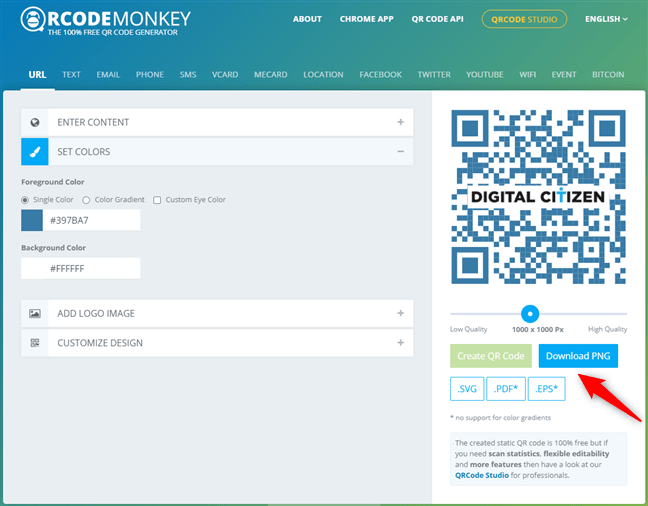
Codul QR este creat și poate fi descărcat
NOTĂ: Alternativ, QRCodeMonkey îți permite să salvezi codurile QR pe care le creezi ca fișiere SVG, PDF sau EPS. Dacă ai nevoie de codul QR într-un format grafic vectorial, astfel încât să poți lucra cu el în Adobe Illustrator (sau alte aplicații similare de grafică vectorială), QRCodeMonkey recomandă descărcarea codurilor QR ca fișiere SVG.
2. Cum creezi un cod QR pe un smartphone cu Android
De asemenea, poți crea coduri QR și de pe dispozitivul tău mobil cu Android. De fapt, poți urma aceeași procedură și aceiași pași ca în secțiunea anterioară a acestui articol. Însă, există și situații când nu ai nevoie de ceva complicat, dar vrei o aplicație care generează coduri QR și care este rapidă și ușor de utilizat. Un exemplu la care ne-am gândit este situația în care ești profesor și vrei să poți să creezi coduri QR des, în mod regulat, pentru a partaja rapid notițe sau linkuri cu elevii tăi, în timpul orelor de școală online. Indiferent de motivele tale, una dintre cele mai bune și mai simple aplicații de Android ce generează coduri QR, disponibilă în Magazinul Play, este Vision Code Scanner. Descarcă și instalează aplicația, după care deschide-o. În colțul din dreapta sus, apasă pe butonul de meniu, ce arată ca trei puncte.

Butonul de meniu al aplicației QR
În meniul aplicației, apasă pe Generate QR Code (Generare cod QR).
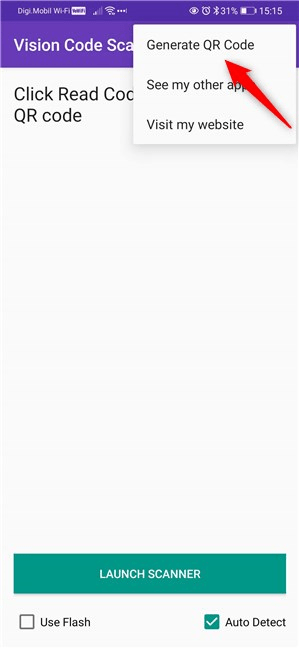
Generate QR Code (Generare cod QR)
Selectează tipul de conținut pentru codul QR. Poți alege Text, E-mail, URL, Wi-Fi sau Phone (Telefon). Apoi, introdu informațiile pe care vrei să le salvezi în codul QR. Aplicația generează codul QR în timp ce identifică datele pe care le introduci. Pentru a exemplifica, am ales URL pentru a putea crea un cod QR cu un link către site-ul nostru.
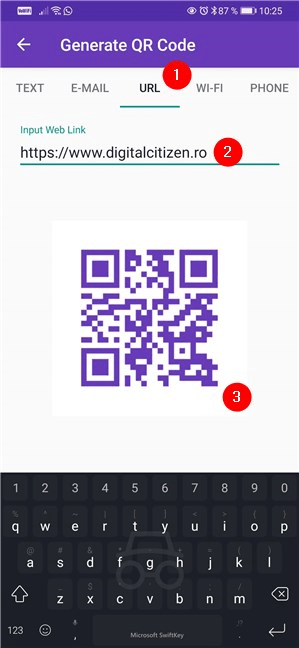
Selectarea tipului de conținut din codul QR și completarea câmpurilor
După ce ai terminat de introdus detaliile și ești mulțumit de codul QR pe care l-ai creat, apasă pe el. Singura opțiune pe care o primești este “Share with…” (Partajare cu), așa că apasă pe ea.

Opțiunea de a partaja codul QR
Apoi, smartphone-ul tău cu Android îți arată o listă de opțiuni disponibile pentru partajarea codului QR. Apasă pe cea pe care vrei să o folosești.
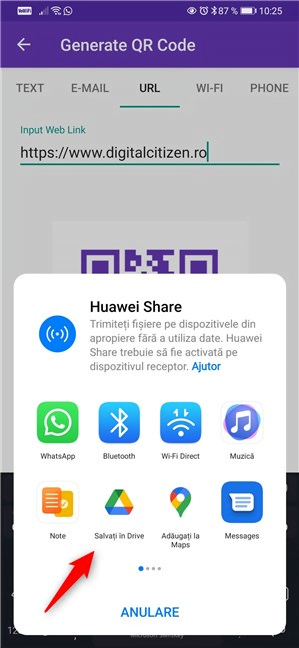
Opțiunile de salvare sau trimitere a codului QR depind de Android-ul tău
Reține că, dacă vrei să salvezi codul QR, în loc să-l trimiți unei persoane, poți să alegi “Salvați în Drive”, “Creare PDF” sau alte opțiuni similare disponibile pe dispozitivul tău cu Android.
3. Cum creezi un cod QR pe un iPhone
Pentru a crea coduri QR pe un iPhone sau iPad, poți să-ți folosești browserul web preferat și să urmezi aceiași pași ca în prima secțiune a acestui tutorial. Dacă preferi aplicațiile, una dintre cele ce pot genera coduri QR și care nouă ni se pare bună, este Qrafter. Descarcă aplicația, instaleaz-o și deschide-o. Pe interfața ei, selectează fila Create (Creare) din partea de jos a ecranului. Apoi, alege tipul de conținut pe care vrei să-l salvezi în codul QR. Noi vom folosi opțiunea URL pentru a ilustra pașii următori.

Utilizarea unei aplicații pentru a crea un cod QR pe un iPhone
Pe ecranul următor, introdu conținutul noului cod QR pe care îl vei crea. Cum noi am ales URL, trebuie să introducem adresa web a site-ului la care va duce codul QR. După ce ai terminat de introdus informațiile din noul cod QR, apasă pe butonul Preview Content (Previzualizare conținut) din colțul din dreapta sus al ecranului.

Introducerea informațiilor din noul cod QR
Verifică previzualizarea conținutului codului QR și acțiunile care vor fi disponibile pentru el, iar dacă totul este în regulă, apasă pe Create (Creare).

Previzualizarea și crearea unui cod QR pe un iPhone
Apoi, aplicația îți arată codul QR pe care l-ai generat. Pentru a îl salva sau a îl trimite cuiva, apasă pe butonul de partajare din colțul stânga jos al ecranului.

Opțiunea de partajare a codului QR
Alege ce vrei să faci cu codul QR: salvează-l pe iPhone-ul tău, trimite-l prin e-mail, tipărește-l etc.

Opțiuni de salvare, trimitere, imprimare etc. a codului QR
NOTĂ: Dacă vrei să personalizezi codul QR, apasă pe butonul în formă de paletă de culori din partea de jos a ecranului și schimbă culorile codului cum vrei tu. În plus, dacă vrei să ajustezi și unele setări mai complexe, precum nivelul de corecție de erori, codarea sau rezoluția, o poți face din fila Settings (Setări), la care ajungi cu o apăsare pe pictograma “roată dințată” din partea de jos a aplicației.
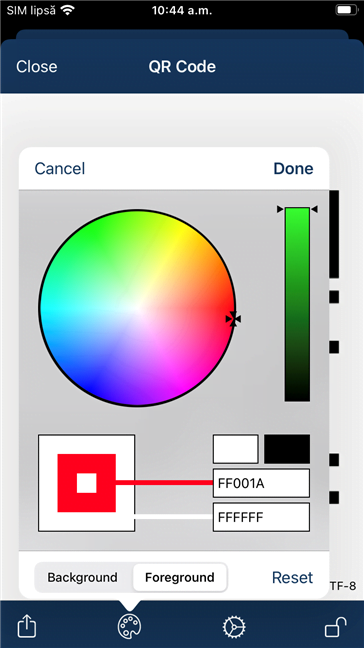
Personalizarea unui cod QR pe un iPhone
Ce fel de coduri QR creezi?
Acum știi cum se creează un cod QR atât pe calculatorul, cât și pe dispozitivul tău mobil. Ce tipuri de coduri QR ai vrut să faci? Ai folosit unul din generatoarele de coduri QR din acest ghid sau ai un altul pe care îl preferi? Folosești coduri QR în Google Docs sau Word? Creezi coduri QR pentru videoclipuri ca să le partajezi ușor cu toată lumea? Spune-ne în secțiunea de comentarii de mai jos.